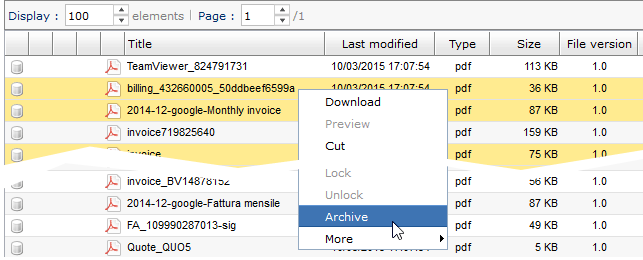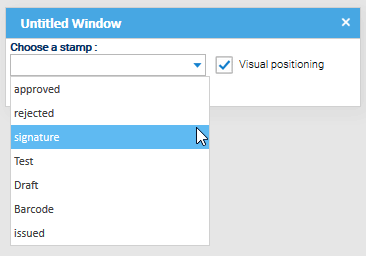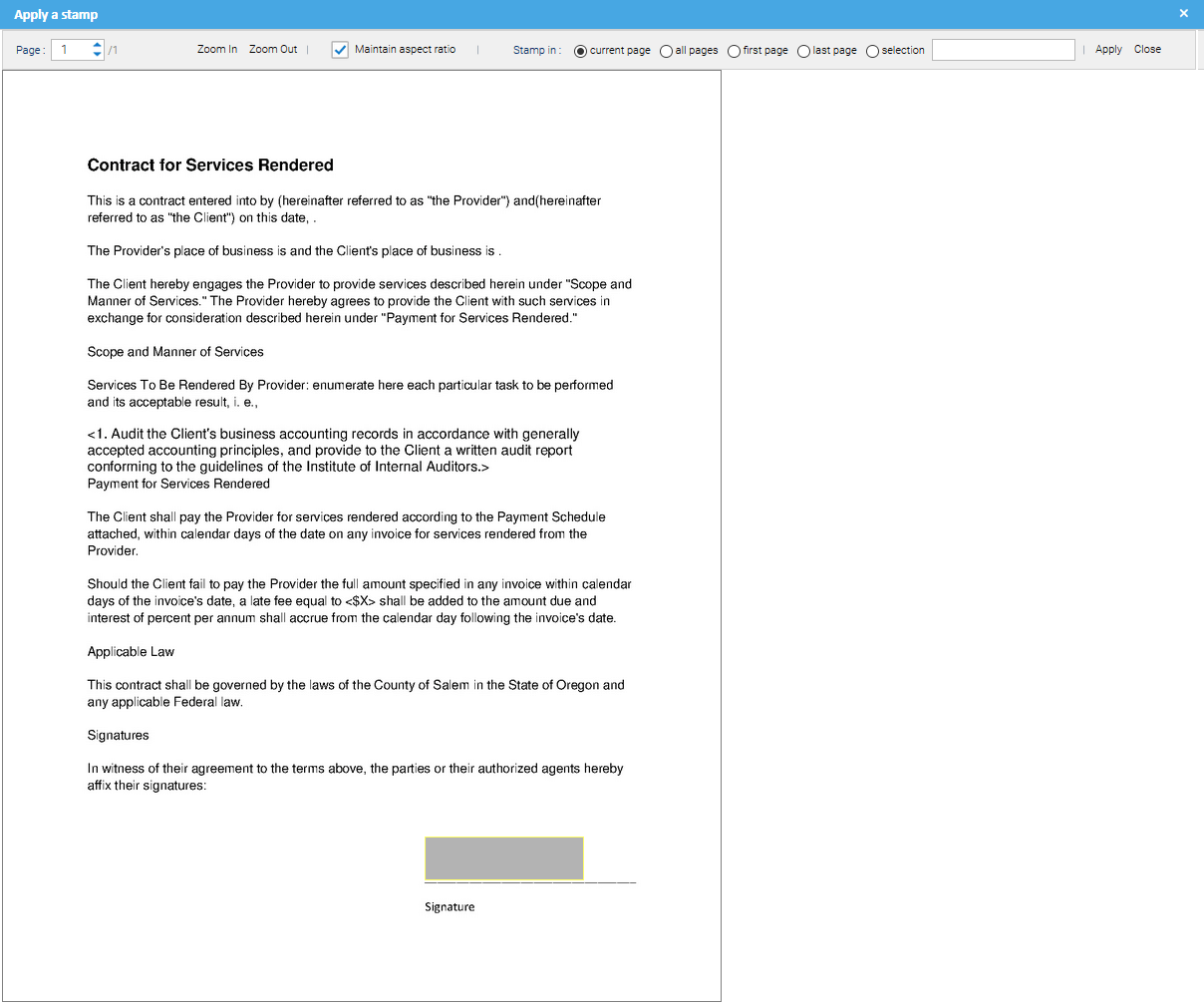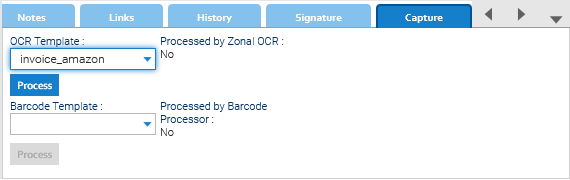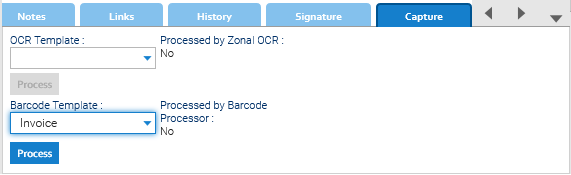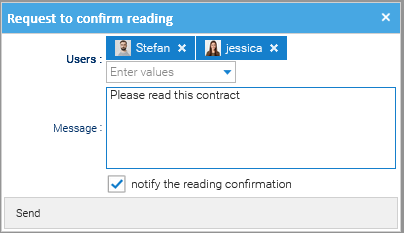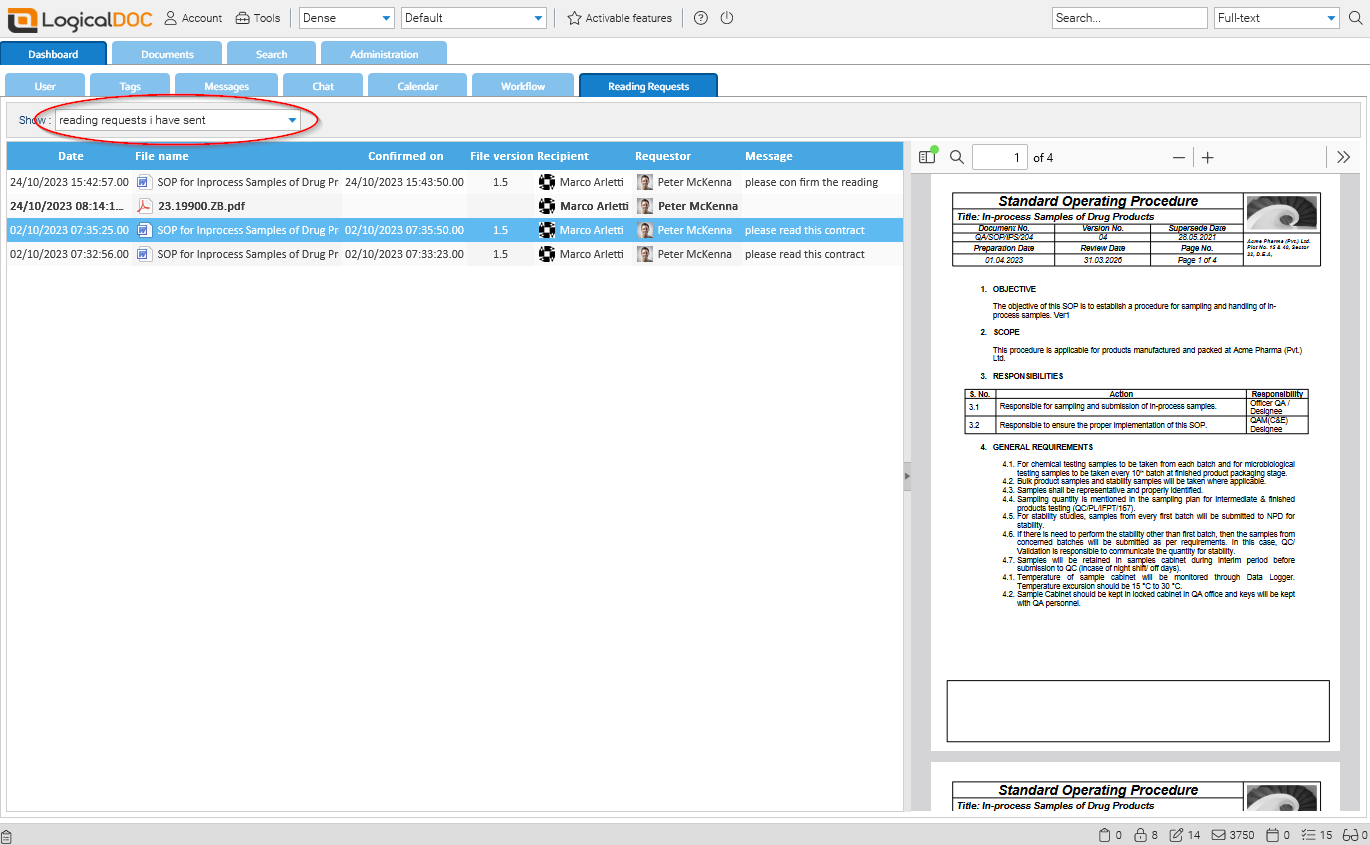Versionamento
Ogni volta che un documento viene modificato, la versione corrente viene salvata e ne viene generata una nuova che diventa la versione attuale. Puoi controllare tutte le versioni precedenti nella scheda Versioni.

Versione e Versione File
In realtà, vengono mantenute due versioni: la Versione propriamente detta cambia ogni volta che viene apportata una modifica al documento, sia nel contenuto che nei metadati, mentre la Versione File cambia solo dopo il check-in di una nuova revisione del file.
Se si modifica qualcosa nei metadati, la Versione cambia, ma la Versione File rimane invariata.
Se si effettua il check-in di una nuova revisione del documento, la Versione viene aumentata e la Versione File viene impostata uguale alla Versione.
Versioni maggiore e minore
Sia la Versione che la Versione File sono composte da due numeri separati da un punto, il numero a sinistra è chiamato maggiore e il numero a destra è chiamato minore: maggiore.minore
Alcuni esempi di versione: 1.0, 1.1, 1.2, 1.345, 2.0, 2.2 ...
Quando si modifica qualcosa nei metadati, la versione minore viene aumentata di uno, quindi se la Versione corrente è 1.10 diventa 1.11.
Quando si effettua il check-in di una nuova revisione maggiore, la versione minore viene impostata a 0 e la versione principale viene aumentata di uno, quindi se la Versione corrente è 1.10 diventa 2.0 e la Versione File diventa 2.0.
Quando si effettua il check-in di una nuova revisione minore, la versione minore viene aumentata di uno, quindi se la Versione corrente è 1.10 diventa 1.11 e anche la Versione File diventa 1.11.
Numero massimo di versioni
Per impostazione predefinita non ci sono limiti, ma in Amministrazione > Impostazioni > Impostazioni interfaccia è possibile impostare l'opzione Numero max. versioni che definisce il numero massimo di versioni da gestire per ciascun documento all'interno dell'intero repositorio.
È anche possibile sovrascrivere questa impostazione generale a livello di workspace.
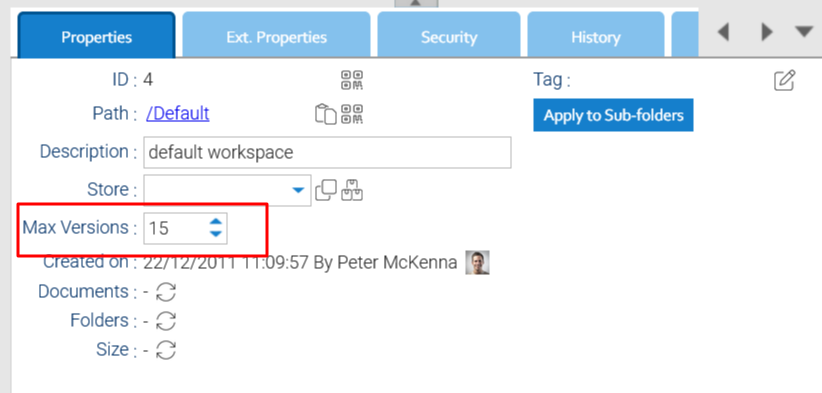
Se si imposta un numero massimo di versioni, verrà mantenuto solo il numero specificato di versioni più recenti, mentre quelle più vecchie verranno rimosse.
Promozione della Versione
A volte si desidera ripristinare una versione precedente e renderla quella attuale. Per fare ciò, fare clic con il tasto destro sulla versione che si desidera promuovere e selezionare Promuovi.
Revisione
Mentre Versione e Versione File sono gestite automaticamente da LogicalDOC, è possibile implementare il proprio controllo delle versioni utilizzando la proprietà Revisione.
Per impostazione predefinita, la Revisione viene mantenuta uguale alla Versione, ma è possibile modificarla manualmente o persino creare uno schema di revisione automatica.